Microsoft PowerPoint (PPTX)
PowerPointプレゼンテーションには、通常プレゼンテーションで表示されるスライドが含まれています。あるいは、ウェブサイトやテレビ会議を通じて、インターネットで視聴します。
このウィンドウでは、memoQがMicrosoft Office PowerPoint 2007、2010、2013、またはMicrosoft Office PowerPoint 2016(*.pptxまたは*.potx) ドキュメントをインポートする方法を制御できます。
このウィンドウは、PowerPoint 2007以降のプレゼンテーション用です:.pptxや*.potxファイルのインポートに使用します。
操作手順
- PowerPoint 2007以降のプレゼンテーション (.pptxファイル) のインポートを開始します。
- 文書のインポートオプションウィンドウでPowerPointプレゼンテーションを選択し、フィルタと構成を変更をクリックします。
- 文書のインポート設定ウィンドウが表示されます。フィルタドロップダウンリストからMicrosoft PowerPoint フィルタを選択します。
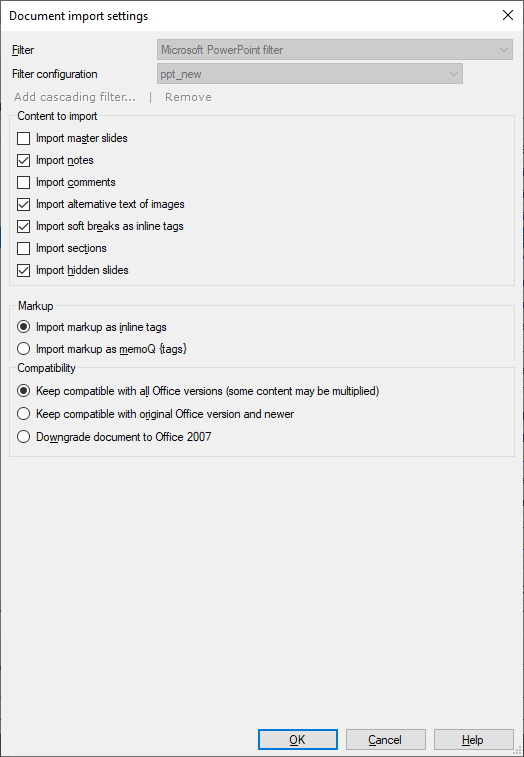
その他のオプション
インポートするコンテンツセクションで、プレゼンテーションの特定の部分をインポートまたは無視できます。オプションは次のとおりです:
- マスタースライドをインポート(S):通常、memoQはマスタースライドをインポートしません。ただし、マスタースライドに大量のテキストが含まれている場合は、それらを翻訳する必要があります。マスタースライドをインポートするには、このチェックボックスをオンにします。
- メモをインポート(N):通常、memoQはスライドのノートをインポートします。プレゼンテーションには、各スライドの詳細な説明が含まれている場合があります。これらはメモです。プレゼンテーションが電子的に印刷または発行される場合、ノートが多数あると、ノートが含まれます。ノートがない場合、またはノートが無関係の場合:省略する場合は、このチェックボックスをオフにします。
- コメントをインポート(E):通常、memoQはコメントをインポートしません。プレゼンテーションをレビューするときに、プレゼンテーションにコメントを追加します。これらはほとんど翻訳を必要としません。インポートする場合は、このチェックボックスをオンにしてインポートします。
- Import alternative text of images:通常、memoQは画像の代替テキストをインポートします。翻訳したくない場合:このチェックボックスをオフにします。
- ソフト改行をインラインタグとしてインポート:通常、memoQはソフト改行をインラインタグとしてインポートします。インポートしない場合は、このチェックボックスをオフにします。
- セクションをインポート(T):PowerPoint 2010以降のバージョンでは、スライドをセクションに編成できます。通常、memoQはセクションのタイトルをインポートしません。翻訳する必要がある場合は、このチェックボックスをオンにします。
- 非表示のスライドをインポート(H):通常、memoQは、他の方法ではスライドショーに表示されない非表示スライドをインポートします。これらのスライドの内容は、翻訳および翻訳の再利用にとって重要な場合があります。インポートしない場合は、このチェックボックスをオフにします。
常にインラインタグを使用する:インラインタグをマークアップとしてインポート(I)をクリックします。もう1つのオプションは、すべてのフォーマットマークアップをレガシーmemoQ {タグ} としてインポートすることです。これはお勧めできません。
複数行のテキストを含むテキストボックスがあり、それらが改行で区切られている場合:通常、これらは1つのセグメントにまとめられ、ソフトブレークはインラインタグとして表示されます。個別のセグメントが必要な場合:ソフト改行をインラインタグとしてインポートチェックボックスをオフにします。
Office 2007より新しいMicrosoft Officeバージョン (Office 2010以降) で保存されたドキュメントをmemoQでどのように処理するかを選択します。
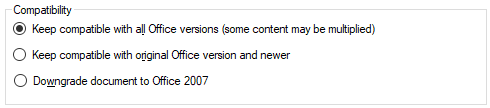
ワークブックの一部は拡張と呼ばれます:たとえば、テキストボックスなどです。新しいバージョンのOfficeでは、次の2つのバリエーションで保存されます。最新のOfficeバージョンのコンテンツがあります。また、Office2007以前のバージョンでも使用できるように、互換性を確保するためのコピーもあります。
選択肢は3つあります:
| 設定 | インポート時の拡張子 | 新しいOfficeにエクスポートされたファイル | 古いOfficeにエクスポートされたファイル |
|---|---|---|---|
| Keep compatible with all Office versions | 両方。一部のパーツは、memoQで複数回表示されます。 | 見た目新しい、テキストは翻訳されます | 見た目古い、テキストは翻訳されます |
| 元のOfficeバージョン以上との互換性を保つ(R) | 新 | 見た目新しい、テキストは翻訳されます | 見た目古い、テキストは翻訳されません |
| Office 2007にダウングレード(W) (デフォルト) | 旧 | 見た目古い、テキストは翻訳されます | 見た目古い、テキストは翻訳されます |
完了したら
設定を確定して文書のインポートオプションウィンドウに戻るには:OKをクリックします。
フィルタ構成を変更せず文書のインポートオプションにウィンドウに戻るには:キャンセルをクリックします。
重ねがけフィルタの場合は、チェーン内の別のフィルタの設定を変更できます。ウィンドウの上部にあるフィルタの名前をクリックします。
文書のインポートオプションウィンドウで:OKを再度クリックすると、ドキュメントのインポートが開始されます。